жӮЁеҘҪпјҢзҷ»еҪ•еҗҺжүҚиғҪдёӢи®ўеҚ•е“ҰпјҒ
жӮЁеҘҪпјҢзҷ»еҪ•еҗҺжүҚиғҪдёӢи®ўеҚ•е“ҰпјҒ
д»ҠеӨ©е°ұи·ҹеӨ§е®¶иҒҠиҒҠжңүе…ідҪҝз”ЁPyCharmжҖҺд№Ҳе®һзҺ°иҝңзЁӢејҖеҸ‘и°ғиҜ•пјҢеҸҜиғҪеҫҲеӨҡдәәйғҪдёҚеӨӘдәҶи§ЈпјҢдёәдәҶи®©еӨ§е®¶жӣҙеҠ дәҶи§ЈпјҢе°Ҹзј–з»ҷеӨ§е®¶жҖ»з»“дәҶд»ҘдёӢеҶ…е®№пјҢеёҢжңӣеӨ§е®¶ж №жҚ®иҝҷзҜҮж–Үз« еҸҜд»ҘжңүжүҖ收иҺ·гҖӮ
иҝңзЁӢжңҚеҠЎеҷЁзҡ„еҗҢжӯҘй…ҚзҪ®
иҝңзЁӢжңҚеҠЎеҷЁIPең°еқҖ192.168.203.95пјҢејҖеҗҜsshжңҚеҠЎпјҢе®үиЈ…pythonзүҲжң¬2.7гҖӮжҲ‘з”ЁдёҖдёӘеңЁPyCharmйҮҢйқўзҡ„core-pythonйЎ№зӣ®жқҘеҒҡжј”зӨәгҖӮ
йҰ–е…ҲжҲ‘们йңҖиҰҒй…ҚзҪ®PyCharmйҖҡжңҚеҠЎеҷЁзҡ„д»Јз ҒеҗҢжӯҘпјҢжү“ејҖTools | Deployment | Configuration
зӮ№еҮ»е·Ұиҫ№зҡ„вҖң+вҖқж·»еҠ дёҖдёӘйғЁзҪІй…ҚзҪ®пјҢиҫ“е…ҘеҗҚеӯ—пјҢзұ»еһӢйҖүSFTP
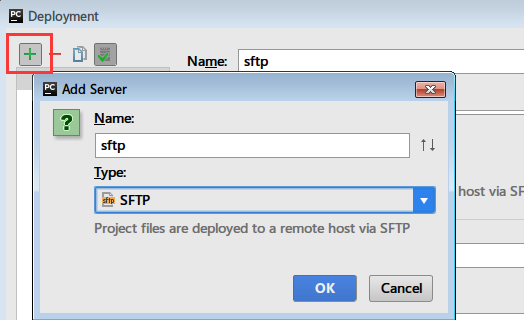
зЎ®е®ҡд№ӢеҗҺпјҢеҶҚй…ҚзҪ®иҝңзЁӢжңҚеҠЎеҷЁзҡ„ipгҖҒз«ҜеҸЈгҖҒз”ЁжҲ·еҗҚе’ҢеҜҶз ҒгҖӮroot pathжҳҜж–Ү件дёҠдј зҡ„ж №зӣ®еҪ•пјҢжіЁж„ҸиҝҷдёӘзӣ®еҪ•еҝ…йЎ»з”ЁжҲ·еҗҚжңүжқғйҷҗеҲӣе»әж–Ү件гҖӮ
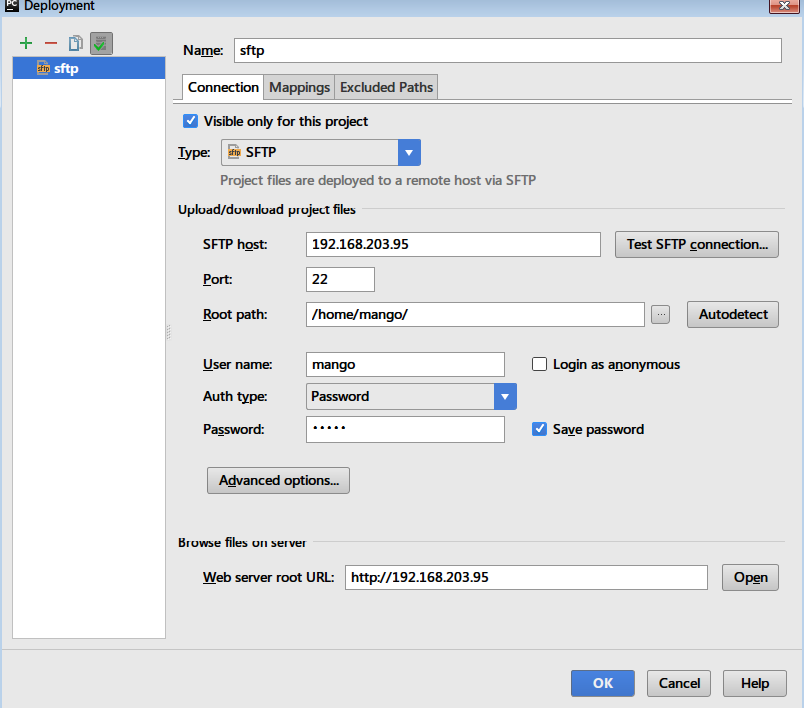
然еҗҺй…ҚзҪ®жҳ е°„пјҢlocal pathжҳҜдҪ зҡ„е·ҘзЁӢзӣ®еҪ•пјҢе°ұжҳҜйңҖиҰҒе°Ҷжң¬ең°иҝҷдёӘзӣ®еҪ•еҗҢжӯҘеҲ°жңҚеҠЎеҷЁдёҠйқўпјҢжҲ‘еЎ«зҡ„жҳҜйЎ№зӣ®ж №зӣ®еҪ•гҖӮ Deploy path on server иҝҷйҮҢеЎ«еҶҷзӣёеҜ№дәҺroot pathзҡ„зӣ®еҪ•пјҢдёӢйқўйӮЈдёӘweb pathдёҚз”Ёз®Ўе…Ҳ

еҰӮжһңдҪ иҝҳжңүдёҖдәӣж–Ү件жҲ–ж–Ү件еӨ№дёҚжғіеҗҢжӯҘпјҢйӮЈд№ҲеңЁй…ҚзҪ®еҜ№иҜқжЎҶзҡ„第дёүдёӘtabйЎөвҖңExcluded pathвҖқйҮҢйқўж·»еҠ еҚіеҸҜпјҢеҸҜеҗҢж—¶жҢҮе®ҡжң¬ең°е’ҢиҝңзЁӢгҖӮ
иҝҳжңүдёҖдёӘи®ҫзҪ®пјҢжү“ејҖTools | Deployment | OptionsпјҢе°ҶвҖқCreate Empty directoriesвҖқжү“дёҠеӢҫпјҢиҰҒжҳҜжҢҮе®ҡзҡ„ж–Ү件еӨ№дёҚеӯҳеңЁпјҢдјҡиҮӘеҠЁеҲӣе»әгҖӮ
дёҠдј е’ҢдёӢиҪҪж–Ү件
жңүеҮ з§Қж–№жі•еҸҜд»Ҙе®һзҺ°жң¬ең°е’ҢиҝңзЁӢж–Ү件зҡ„еҗҢжӯҘпјҢжүӢеҠЁе’ҢеҪ“ж–Ү件дҝқеӯҳеҗҺиҮӘеҠЁи§ҰеҸ‘гҖӮиҝҷйҮҢжҲ‘йҖүжӢ©дәҶжүӢеҠЁпјҢеӣ дёәиҮӘеҠЁи§ҰеҸ‘жҜ”еҰӮеҪұе“ҚжҖ§иғҪпјҢPyCharmдјҡеҚЎпјҢж„ҹи§үдёҚзҲҪгҖӮ
жүӢеҠЁдёҠдј ж–№ејҸеҫҲз®ҖеҚ•пјҢйҖүжӢ©йңҖиҰҒеҗҢжӯҘзҡ„ж–Ү件жҲ–ж–Ү件еӨ№пјҢ然еҗҺйҖүжӢ© Tools | Deployment | Upload to sftp(иҝҷдёӘжҳҜеҲҡеҲҡй…ҚзҪ®зҡ„йғЁзҪІеҗҚз§°)

дёӢиҪҪж–Ү件д№ҹжҳҜдёҖж ·пјҢйҖүжӢ© Tools | Deployment | Download from sftp
жҜ”иҫғиҝңзЁӢе’Ңжң¬ең°ж–Ү件
жңүж—¶еҖҷдҪ 并дёҚзЎ®е®ҡиҝңзЁӢе’Ңжң¬ең°зүҲжң¬зҡ„е®Ңе…ЁдёҖиҮҙпјҢйңҖиҰҒеҺ»жҜ”иҫғзңӢзңӢгҖӮPyCharmжҸҗдҫӣдәҶеҜ№жҜ”и§ҶеӣҫжқҘдёәдҪ и§ЈеҶіиҝҷдёӘй—®йўҳгҖӮ
йҖүжӢ©Tools | Deployment | Browse Remote HostпјҢжү“ејҖиҝңзЁӢж–Ү件и§ҶеӣҫпјҢеңЁеҸідҫ§зӘ—еҸЈе°ұиғҪзңӢеҲ°иҝңзЁӢдё»жңәдёӯзҡ„ж–Ү件
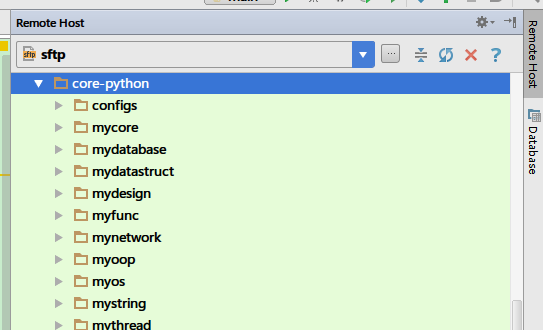
йҖүжӢ©дёҖдёӘдҪ жғіиҰҒеҜ№жҜ”зҡ„ж–Ү件еӨ№пјҢзӮ№еҮ»еҸій”®->Sync with LocalпјҢжү“ејҖеҗҢжӯҘеҜ№жҜ”зӘ—еҸЈпјҢдҪҝз”Ёе·ҰеҸіз®ӯеӨҙжқҘеҗҢжӯҘеҶ…е®№гҖӮ
дёҠйқўжҳҜжңҚеҠЎеҷЁдёҺжң¬ең°еҜ№жҜ”пјҢйӮЈд№Ҳжң¬ең°ж–Ү件йҖҡжңҚеҠЎеҷЁеҜ№жҜ”пјҢе°ұе…ҲеңЁPyCharmйҮҢйқўйҖүжӢ©ж–Ү件жҲ–ж–Ү件еӨ№пјҢ然еҗҺеҸій”®->Deployment->Sync with deployed toеҚіеҸҜ
PyCharmиҝңзЁӢи°ғиҜ•
еңЁPyCharmдёӯиҝӣиЎҢиҝңзЁӢи°ғиҜ•жңүдёӨз§ҚйҖүжӢ©пјҡ
дҪҝз”ЁиҝңзЁӢзҡ„и§ЈйҮҠеҷЁ
дҪҝз”ЁPythonи°ғиҜ•жңҚеҠЎеҷЁ
иҝҷйҮҢз®ҖеҚ•иө·и§ҒжҲ‘еҸӘжј”зӨә第дёҖз§ҚпјҢдҪҝз”ЁиҝңзЁӢи§ЈйҮҠеҷЁпјҢд№ҹе°ұжҳҜдҪҝз”ЁжңҚеҠЎеҷЁдёҠйқўе®үиЈ…зҡ„pythonи§ЈйҮҠеҷЁгҖӮ
й…ҚзҪ®иҝңзЁӢPythonи§ЈйҮҠеҷЁ
йҖүжӢ©File | SettingsпјҢйҖүжӢ©Project | Project InterpreterпјҢ然еҗҺеңЁеҸіиҫ№пјҢзӮ№еҮ»йӮЈдёӘе°ҸйҪҝиҪ®и®ҫзҪ®пјҢеҰӮдёӢ
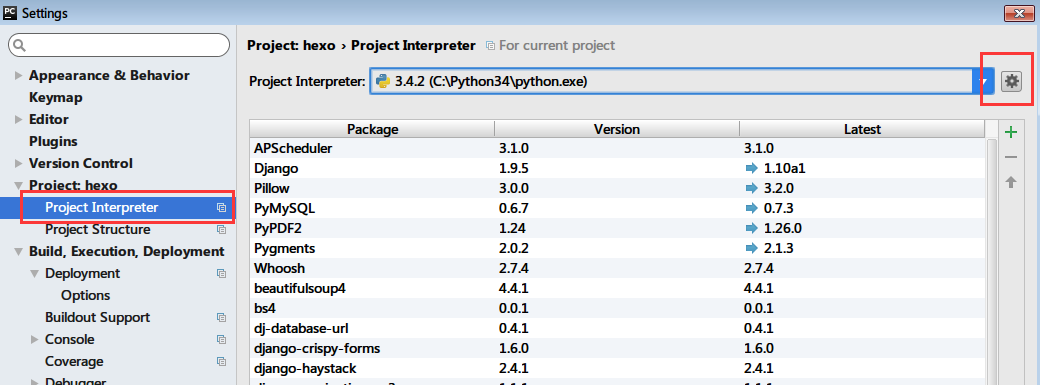
然еҗҺзӮ№еҮ»вҖқAdd RemoteвҖқпјҢеЎ«еҶҷдё»жңәзҡ„sshй…ҚзҪ®
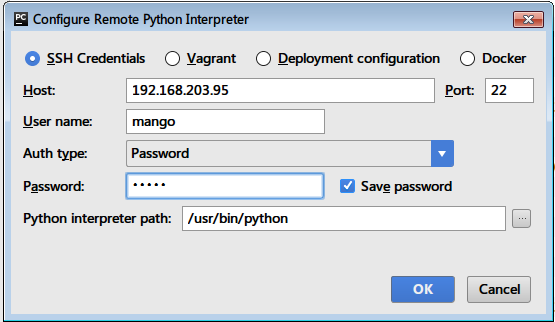
еҰӮжһңд№ӢеүҚй…ҚзҪ®иҝҮSFTPзҡ„иҜқе°ұзӣҙжҺҘйҖүвҖңDeployment configurationвҖқпјҢ然еҗҺйҖүжӢ©еҲҡеҲҡзҡ„жЁЎжқҝеҗҚз§°е°ұеҸҜд»ҘдәҶпјҢз”ұдәҺжҲ‘дёҠйқўй…ҚзҪ®иҝҮе°ұзӣҙжҺҘйҖүжЁЎжқҝпјҢ иҝҷйҮҢиҜ·д»”з»ҶзңӢжҲ‘зҡ„Pythonи§ЈйҮҠеҷЁжҳҜиҷҡжӢҹзҺҜеўғvirtualenvпјҢиҝҷдёӘиҰҒеңЁжңҚеҠЎеҷЁдёҠйқўе…ҲеҲӣе»әеҘҪиҷҡжӢҹзҺҜеўғгҖӮ
ејҖе§Ӣи°ғиҜ•
е®ҢжҲҗд№ӢеҗҺйҖүжӢ©иҝҷдёӘиҝңзЁӢзҡ„и§ЈйҮҠеҷЁдҪңдёәе·ҘзЁӢзҡ„и§ЈйҮҠеҷЁеҚіеҸҜ,然еҗҺй…ҚзҪ®дёҖдёӘиҝҗиЎҢе®һдҫӢпјҢжү“ж–ӯзӮ№и°ғиҜ•гҖӮ иҝҷйҮҢжҲ‘д»ҘеҸҰеӨ–дёҖдёӘdjangoе·ҘзЁӢдёәдҫӢжқҘиҜҙжҳҺпјҢеҗҚеӯ—дёәzspaceпјҢеӣ дёәз”ЁдёҖдёӘwebе·ҘзЁӢжқҘиҜҙжҳҺжӣҙе…·д»ЈиЎЁжҖ§гҖӮ
йҖүжӢ©вҖңRun/Debug ConfigurationвҖқпјҢж·»еҠ дёҖдёӘвҖңDjango serverвҖқпјҢ然еҗҺй…ҚзҪ®еғҸдёӢйқўиҝҷж ·еҶҷ иҜ·жіЁж„Ҹеӣҫдёӯж ҮеҮәзҡ„еҮ дёӘзӮ№пјҢе…·дҪ“д»Җд№Ҳж„ҸжҖқе°ұдёҚз”ЁеӨҡи§ЈйҮҠдәҶеҗ§пјҢ^_^
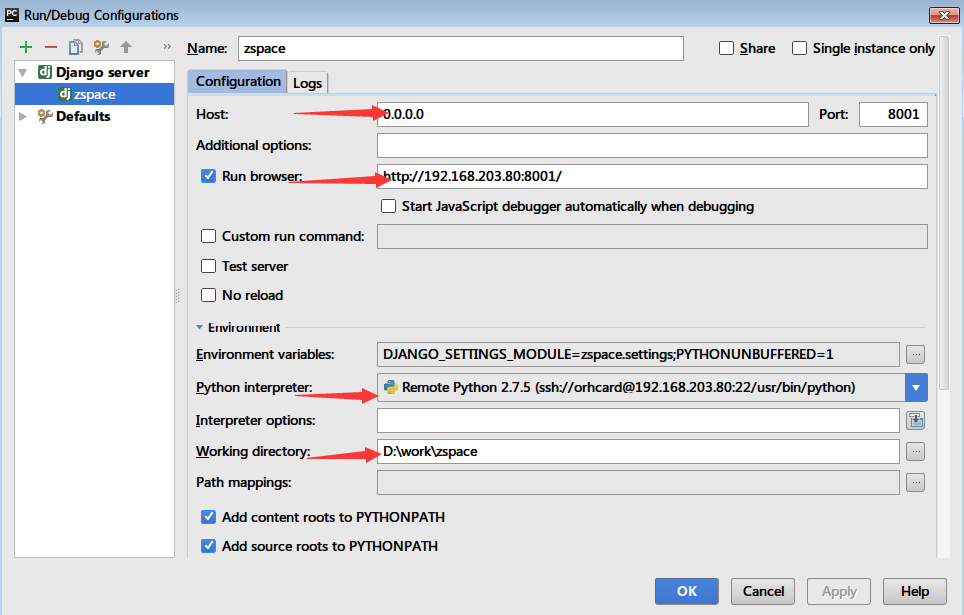
зңӢе®ҢдёҠиҝ°еҶ…е®№пјҢдҪ 们еҜ№дҪҝз”ЁPyCharmжҖҺд№Ҳе®һзҺ°иҝңзЁӢејҖеҸ‘и°ғиҜ•жңүиҝӣдёҖжӯҘзҡ„дәҶи§Јеҗ—пјҹеҰӮжһңиҝҳжғідәҶи§ЈжӣҙеӨҡзҹҘиҜҶжҲ–иҖ…зӣёе…іеҶ…е®№пјҢиҜ·е…іжіЁдәҝйҖҹдә‘иЎҢдёҡиө„и®Ҝйў‘йҒ“пјҢж„ҹи°ўеӨ§е®¶зҡ„ж”ҜжҢҒгҖӮ
е…ҚиҙЈеЈ°жҳҺпјҡжң¬з«ҷеҸ‘еёғзҡ„еҶ…е®№пјҲеӣҫзүҮгҖҒи§Ҷйў‘е’Ңж–Үеӯ—пјүд»ҘеҺҹеҲӣгҖҒиҪ¬иҪҪе’ҢеҲҶдә«дёәдё»пјҢж–Үз« и§ӮзӮ№дёҚд»ЈиЎЁжң¬зҪ‘з«ҷз«ӢеңәпјҢеҰӮжһңж¶үеҸҠдҫөжқғиҜ·иҒ”зі»з«ҷй•ҝйӮ®з®ұпјҡis@yisu.comиҝӣиЎҢдёҫжҠҘпјҢ并жҸҗдҫӣзӣёе…іиҜҒжҚ®пјҢдёҖз»ҸжҹҘе®һпјҢе°Ҷз«ӢеҲ»еҲ йҷӨж¶үе«ҢдҫөжқғеҶ…е®№гҖӮ